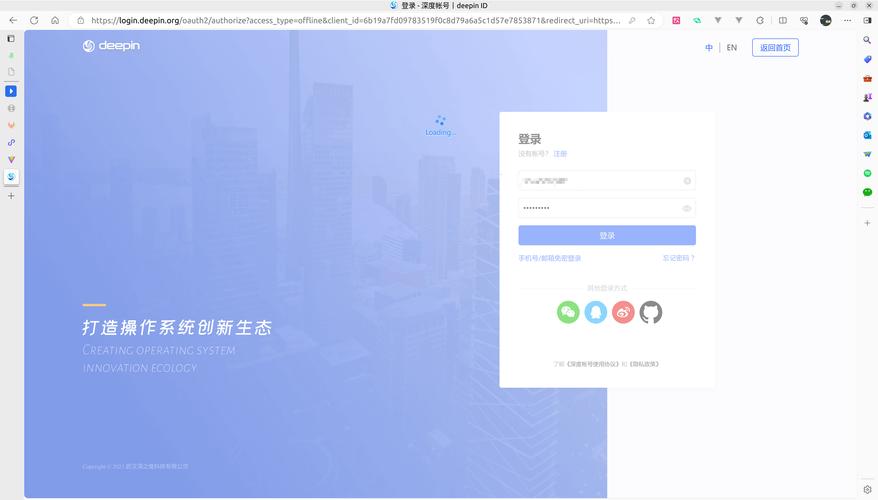Edge保存密码:全面指南与最佳实践
在数字化时代,密码管理成为了我们日常生活中不可或缺的一部分。Microsoft Edge作为一款功能强大的浏览器,提供了便捷的密码保存功能,帮助用户自动记住并填充登录信息,从而提升在线体验的安全性和便捷性。本文将详细介绍如何在Microsoft Edge中保存密码,并提供一些最佳实践,以确保您的密码安全。
如何启用并使用Edge保存密码功能
- 打开Edge浏览器:确保您已安装并打开了最新版本的Microsoft Edge浏览器。
- 访问设置:点击右上角的三个点图标(更多操作),然后选择“设置”。
- 找到密码管理:在设置页面中,滚动到“个人资料”部分,点击“密码”。
- 启用自动保存密码:确保“让我保存密码”选项已开启。如果未开启,请点击旁边的开关以启用此功能。
- 保存密码:当您登录到某个网站时,Edge会询问您是否希望保存密码。点击“保存”即可。
查看和管理已保存的密码
要查看或管理已保存的密码,请按照以下步骤操作:
- 在Edge设置中,点击“密码”。
- 您会看到一个已保存密码的列表,包括网站名称和对应的用户名。
- 要查看密码,请点击右侧的眼睛图标。系统可能会要求您验证身份,例如通过Windows Hello或输入Microsoft账户密码。
- 您可以编辑、删除或导出密码。
最佳实践:确保密码安全
虽然Edge的密码保存功能非常便利,但确保密码安全同样重要。以下是一些最佳实践:
“不要将所有鸡蛋放在一个篮子里。”——这句谚语同样适用于密码管理。使用复杂且独特的密码,并定期更换它们,以降低被破解的风险。
- 使用强密码:确保您的密码包含大小写字母、数字和特殊字符的组合,且长度不少于8位。
- 启用两步验证:对于重要账户,启用两步验证可以增加额外的安全层。
- 定期更新密码:定期更换密码,尤其是在怀疑密码可能泄露的情况下。
- 避免在公共设备上保存密码:在共享或公共计算机上使用时,请避免保存密码,以防信息泄露。
- 使用密码管理器:考虑使用专门的密码管理器应用,它们可以提供更高级别的安全性和便捷性。
结论
Microsoft Edge的密码保存功能为用户提供了极大的便利,但安全始终是第一位的。通过遵循上述最佳实践,您可以在享受便捷的同时,确保您的个人信息和账户安全。记住,密码管理是一项持续的工作,需要您的关注和努力。